PS设计多彩立体效果的光感文字
- 2021-05-21 23:51:58
- 来源/作者:互联网/佚名
- 己被围观次
这篇教程将向大家展示如何使用Photoshop笔刷和图层风格来创建丰富多彩的光感文本效果。
步骤6:
- 现在我们要创建对角线图案来用于该教程中。这是非常简单的。创建一个5×5 px的新文件,背景内容设置为透明。

- 使用矩形选框工具,单击添加到选区图标,来创建5个对角方块(每个方块1 px——你可以放大以便观察的更清楚)。

- 完成之后,使用黑色填充选区,按Ctrl + D取消选择。

- 去编辑->定义图案,并输入名称Diagonal Lines。图案就完成了~

步骤7:
- 回到原始文件,在文本图层(s)的上方,“Color”和“Ligh”图层的下方创建一个新层,并命名为“Lines”。设置前景色为# e8641b,背景色为# ffd200。

- 打开画笔面板(窗口- >画笔),并选择Dry 笔刷(尺寸39)。按下图改变设置:
- 画笔笔尖形状:-

- 形状动态:-
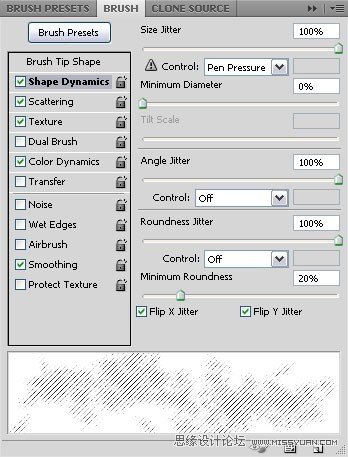
- 散布:-

- 纹理:(使用你创建的“Diagonal Lines”图案)。

- 颜色动态:-

笔刷就完成了。
步骤8:
- 右击文字图层,选择创建工作路径。

- 选择”Lines”图层,然后使用直接选择工具,右击路径选择描边路径。

- 从工具下拉菜单中选择笔刷,并选中模拟压力。
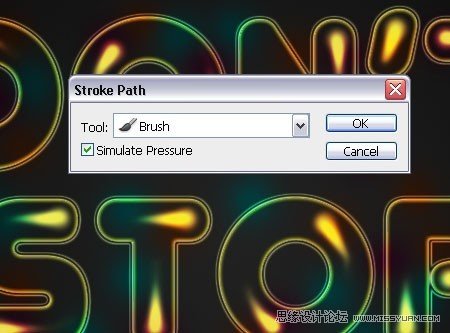
(责任编辑:极限)
*PSjia.COM 倾力出品,转载请注明来自PS家园网(www.psjia.com)
上一篇:PS制作折射效果的立体字
下一篇:PS制作透明效果的克力文字








